前言:拥有Aero效果的Win7桌面加上超炫的
Win7主题也无法让人停止对Win8的Metro界面的喜欢?其实,只要你想,一秒钟就能让你的Win7桌面拥有Win8的效果!
这些日子以来的Win8新闻甚嚣尘上,以至于小编看得都有些审美疲劳了。说实话从目前发展来看,Win8的最大亮点就是集成了一个适合触控的Metro界面,至于其他变化则少之又少(像什么Ribbon就不要再提了,争议太大!)。那么咱们能不能把这个Metro界面直接移植到咱Win7上来,别再等慢吞吞的Win8了呢?您还别说,拥有这种想法吧的人还不少,于是一款名为“7”的
软件逐渐进入小编视野,下面就让俺来给大家演示一下,如何1分钟内让你的Win7变Win8吧。
1. 下载与安装 别看噱头叫得响,可软件绝对属于轻量级的,整个包装包仅有2.93 MB,还不够一个浏览器大小,下载和携带都不成问题,怎么样?够环保、够低碳了吧!
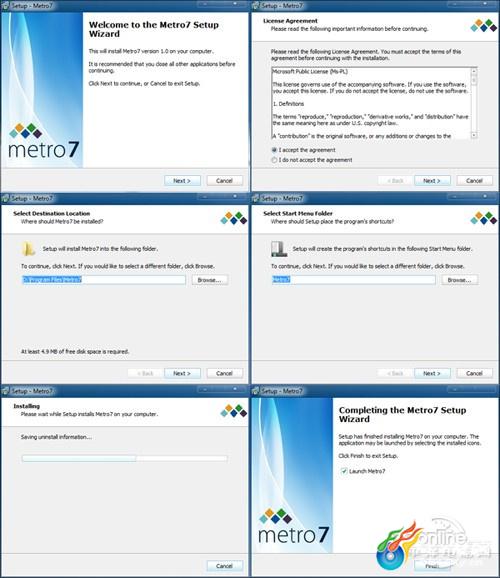
图1 安装过程
安装过程与一般软件没啥两样,依旧是许可协议、路径选择、是否生成菜单图标等一大批基础选项,啰嗦是啰嗦了一点,可毕竟没啥难度,稍微有点电脑使用
经验的朋友就能搞定,不过软件需要.Net Framework 4.0环境支持,如果出错的话就赶快下载安装一个吧。
2. 一键“变身” 安装完毕后,就可以开始我们的“变身”大...法了,当然操作特别简单,直接双击桌面上的“Metro7”图标即可,可别告诉我你不会哟!

图2 一“摁”变身
进入界面后,就是标准的Metro风格了。色块式程序、平板风按钮、渐变式动画……,视觉感上绝对不输Win8一点。当然最底端的任务栏多少还是露了些马脚,将它隐藏起来效果会好得多。不过你不是一直在抱怨Win8没有任务栏不够方便么?那么……隐不隐藏还是由你自己拿主意吧。
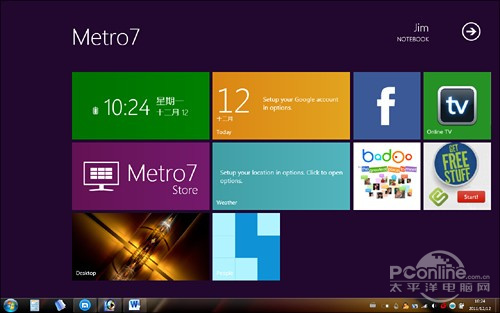
图3 纯种的Metro风格!没骗你吧~
Metro7内置了一些常规应用,比如时间、日期、实时天气、一键桌面、Online TV、Facebook等等,当然由于众所周知的缘故个别模块在国内是无法使用的。和Win8 Metro一样,Metro7也能通过鼠标拖拽实现左右滑动,并且右击程序块完成功能的刷新、移除等操作,当然我们也能右击进入选项面板进行进一步设置,整体操作与Win8没有差别(Win8是通过右键调出底端选项栏),比较符合大众使用习惯。
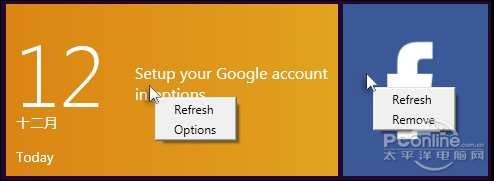
图4 右键菜单会根据程序变化
选项面板也是一样,和主界面一致的Metro风格,绝对能让人眼前一亮,而这在同类软件中也是难能可贵的!
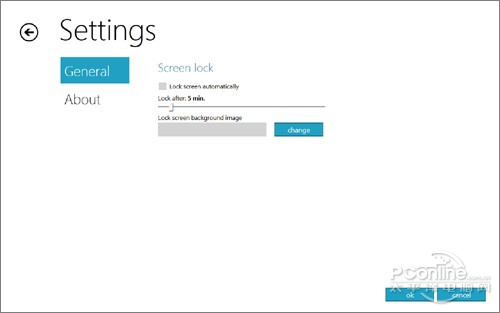
图5 时间日期“选项”面板
Win8的锁屏页面一定让你印象颇深吧,在Metro7的
帮助下我们也能提前体验了。这项功能其实就是我们刚才说过的“日期、时间”。简单来说,除了时间、日期以及星期几(笔记本还能显示出实时电量)以外,它的另一大作用就是弹出一个类似Win8的屏保锁定,唯一区别就是缺少了一些
系统状态图标。

图6 屏保效果
除了可以让使用者自选屏保时间外,Metro7还允许用户自定义屏保图片(
壁纸不变),当然这主要是为了满足一些人的个性化需求罢了,基本谈不上什么使用价值。此外屏保的返回也和Win8一模一样,用鼠标向上一拖就可以了。当然小编没有触摸屏,不晓得到时能否用手指划来划去。